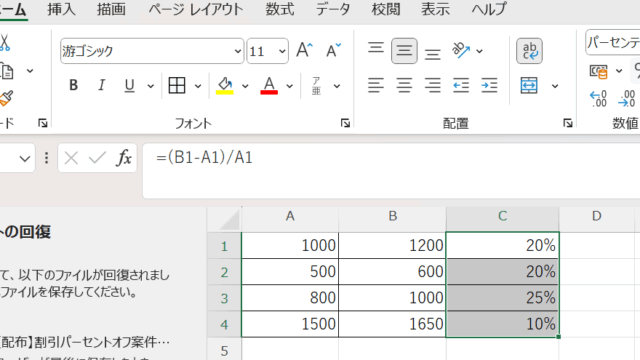この記事では「エクセルにて数値が0以下(マイナス)を赤字(や黒字・青字)やプラスなら青とする方法【赤字にしないや青にしない(解除)方法も】」について解説していきます。
方法としては複数ありますが、今回は
・書式設定のデフォルト設定に少し細工をする
といった方針で実現する場合の手順についてお話しします。
それでは、サンプルデータが用意してありますので、それを用いて解説しましょう。
エクセルにて0以下(-)を赤字や黒字、0以上(プラス)を青などとする方法
下記サンプルは、店舗別収支表です。
収支差額がプラスであれば青、マイナスであれば赤で表示したい、といった想定です。
最初のステップとして、セルに書式設定を変更するためのダイアログを開く必要があります。
該当のセルを選択した状態で右クリックし、コンテキストメニューより「セルの書式設定」をクリックします。
開いたダイアログにおいて、「表示形式」タブを選択します。
次に、分類で「数値」を選択し、「負の数の表示形式」を赤で書かれた-1234に設定します。
なお、「桁区切り(,)を使用する」については任意です。
数値データが何を指しているかによって考えればよいでしょう。
今回用意したサンプルは金額を示しているので、桁区切りを適用しています。
OKを押すと、マイナスの金額については、今回のお題である「赤で表示」が実現されました。
しかしまだ、プラスの金額を「青で表示」が実現されていません。
再度、ダイアログを開き、今度は分類で「ユーザー設定」を選択します。
すると、上記で設定された書式は「#,##0_ ;[赤]-#,##0」であることが判明します。
ここまで来たら、答えが見えた方もいるのではないでしょうか。
種明かしをすると、
・;(セミコロン)の前に書かれた「#,##0_」がプラスの場合、後ろに書かれた「[赤]-#,##0」がマイナスの場合を意味する
・[赤]があるから、赤で表示される
といったところになります。
すなわち、プラス側に[青]を追加すれば、今回の目的を達成できることになります。
OKを押し、想定通りの結果となることを確認しましょう。
エクセルにてマイナスにて赤字にしない・プラスにて青字にしない方法(色付けの解除方法))
逆に、プラス/マイナスによって色分けしない設定にする方法をお話しします。
ダイアログを開き、「表示形式」タブを選択します。
分類で「数値」を選択し、「負の数の表示形式」において今度は黒で書かれた-1234を選択します。
OKを押し、プラス/マイナス関係なく黒で表示されていることが確認できたら、目的達成です。
まとめ エクセルにてマイナスなら赤字やプラスなら青とする方法【赤字にしないや青にしない(解除)方法も】
この記事では「エクセルにてマイナスなら赤字やプラスなら青とする方法【赤字にしないや青にしない(解除)方法も】」について解説しました。
閾値によって色を変える、このような考え方がより見やすいドキュメントを作成する上で多いに役立つことは言うまでもないでしょう。
この記事が、ドキュメント作成の際の参考として読まれることになったとあれば非常に光栄です。